
O que significa "Outro" no armazenamento do iPhone? Limpar Outro armazenamento no seu iPhone pode economizar bastante espaço quando o armazenamento do seu iPhone estiver cheio e você precisar liberar espaço para uma atualização do iOS ou para instalar um novo aplicativo. No iOS 15, o nome foi alterado para Dados do sistema, mas parece ser semelhante, se não for exatamente a mesma coisa. Abordaremos o que significa Outro armazenamento, o que os dados do sistema significam no iOS 15 e como excluir outro armazenamento no iPhone ou iPad para liberar espaço.
Pule para:
- O que significa outro armazenamento em um iPhone e iPad?
- O que aconteceu com outro armazenamento no iOS 15?
- Como limpar o cache do Safari
- Revise e exclua seus anexos grandes
- Exclusão de dados em cache em aplicativos
- Como descarregar aplicativos não usados automaticamente
- Revise suas anotações e memorandos de voz
- Desative a atualização do aplicativo em segundo plano e os dados de localização
O que significa outro armazenamento em um iPhone e iPad?
Embora algumas categorias de armazenamento sejam fáceis de entender e controlar, a categoria Outras é a mais difícil de manter. Isso ocorre porque Outro armazenamento inclui todos os tipos de coisas, como arquivos de sistema, anexos, logins de sites, URLs de preenchimento automático, sites pré-carregados para uma navegação mais rápida e, um grande culpado, pedaços de mídia de streaming em cache de aplicativos como Podcasts e Netflix. Antes de excluir qualquer aplicativo, arquivo de mídia ou dados em cache, você vai querer olhar para o armazenamento do seu iPhone para ver quanto espaço cada categoria está ocupando no seu iPhone.
O que aconteceu com outro armazenamento no iOS 15?
Se você atualizou para o iOS 15, notará que Outro armazenamento foi substituído por Dados do sistema. Pelo que podemos dizer, parece ser semelhante, se não idêntico ao Outro armazenamento, embora minha teoria pessoal seja inclui um pouco menos, pois a porcentagem do meu armazenamento total que ocupou passou de pequena a inexistente no atualizar. Isso também pode ser devido a caches limpos ou outras coisas decorrentes da atualização. Neste artigo, veremos como limpar Outro armazenamento no iOS 14 e anterior e como limpar os dados do sistema no iOS 15. Algum Os usuários do iOS 15 experimentaram um erro de armazenamento quase cheio, saiba como corrigi-lo aqui.
Como revisar quanto do armazenamento do seu iPhone é usado por outro armazenamento ou dados do sistema:
- Abrir Definições.

- Tocar Em geral.

- Selecione Armazenamento iPhone.

- No gráfico, a barra cinza claro representa o seu Outro Armazenamento.
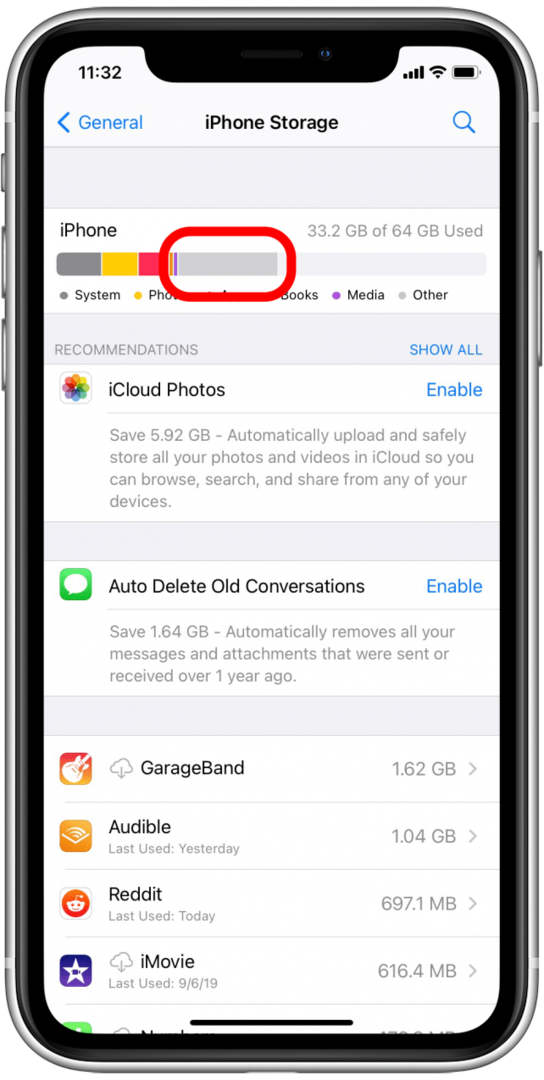
- No iOS 15, ele aparecerá como Dados do sistema.
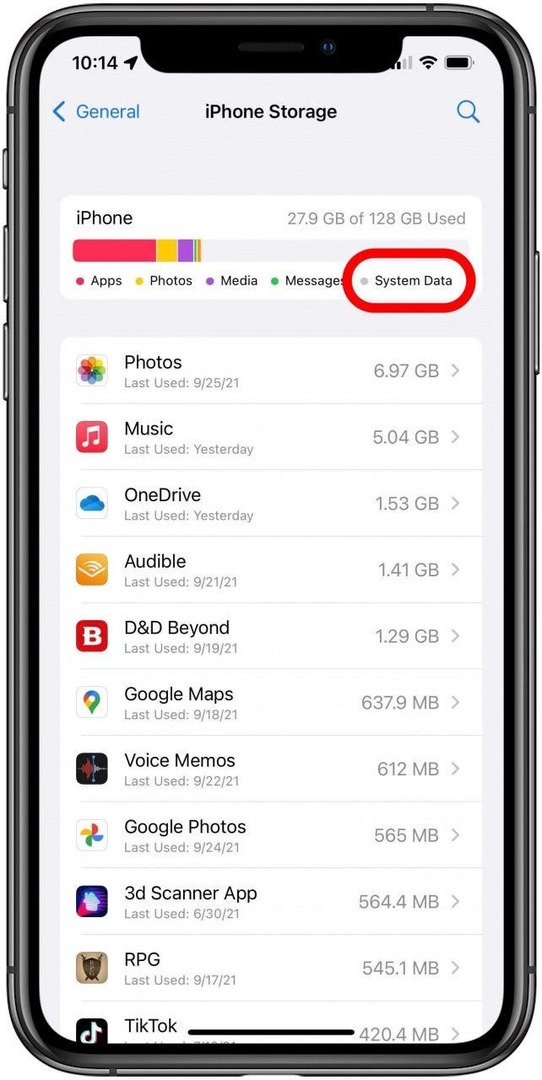
Retornar ao topo
Como excluir outro armazenamento no iPhone: seu cache do Safari
Ao navegar na web em seu iPhone, você cria dados em cache que são salvos em Outro armazenamento. Esses dados são usados para nomes e senhas preenchidos automaticamente, bem como URLs. A maioria dos seus sites favoritos já vem pré-carregada nos dados em cache. Isso torna a navegação na web mais rápida, mas com o tempo, os dados acumulados em Outro armazenamento tornam o iPhone mais lento. Este método irá limpar os URLs que você não salvou nos Favoritos e todas as credenciais de login não salvas no seu Apple Keychain. Apesar de alguns pequenos inconvenientes, é uma boa prática limpar regularmente o cache do navegador.
Veja como limpar o cache do Safari:
- Abrir Definições.

- Tocar Em geral.

- Selecione Armazenamento iPhone.

- Role para baixo até toque em Safari na lista de aplicativos.
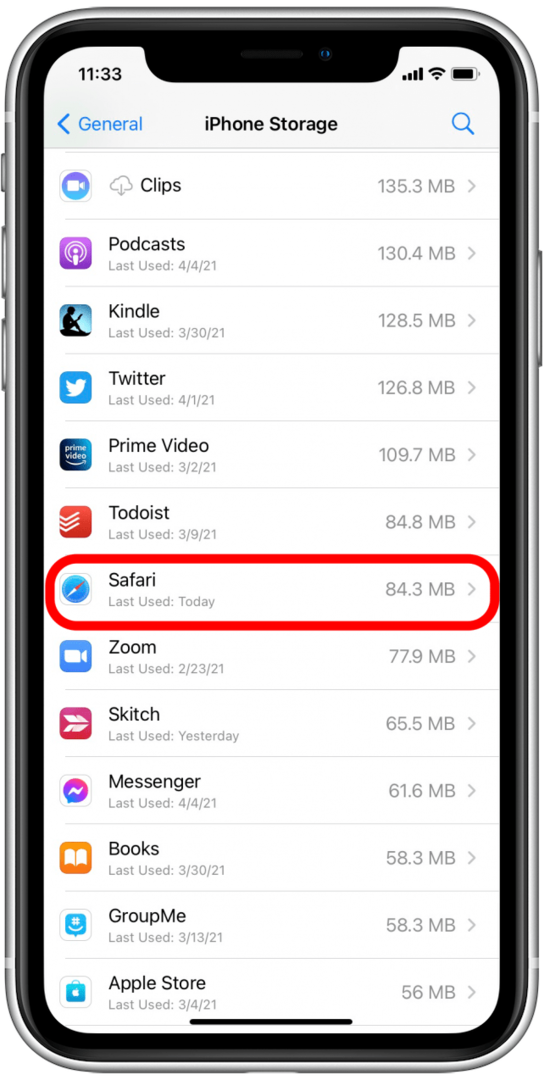
- Tocar Dados do site.

- Selecione Remover todos os dados do site.

Retornar ao topo
Como se livrar de outro armazenamento em seu iPhone: Revise e exclua seus anexos grandes
Os anexos grandes que você envia ou recebe em Mensagens podem ser uma grande parte do que ocupa Outro armazenamento. Excluindo anexos grandes, especialmente GIFs e vídeos que você compartilhou com um contato, é um ótimo lugar para começar quando precisar liberar Outro Armazenamento no seu iPhone.
Para revisar anexos grandes e vídeos baixados:
No iOS 14 e anterior, você pode revisar anexos grandes. No iOS 15, você analisa apenas os vídeos baixados.
- Abrir Definições.

- Tocar Em geral.

- Selecione Armazenamento iPhone.

- Tocar Revise os anexos grandes ou Analise os vídeos baixados.

- No canto superior direito, selecione Editar.
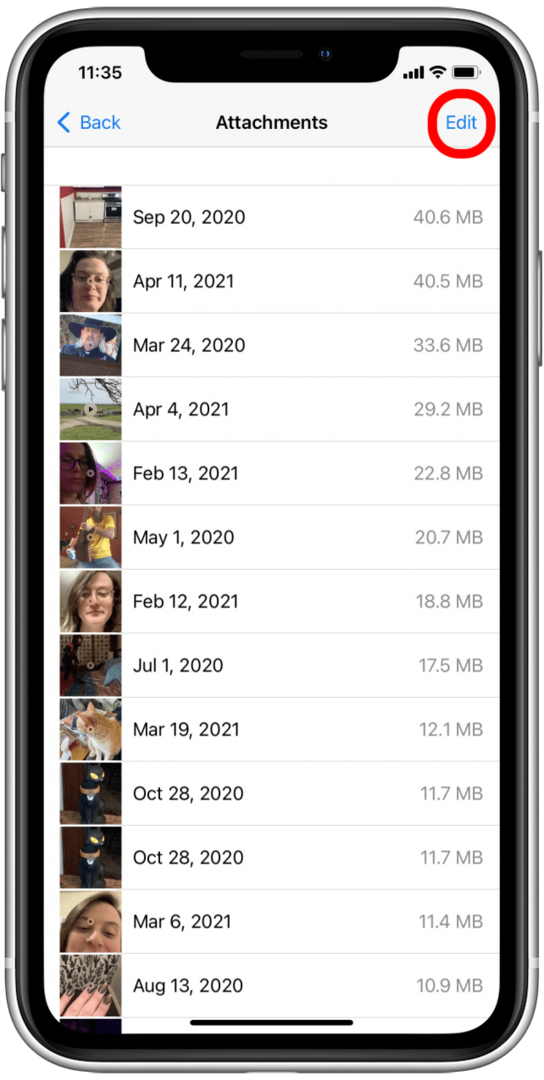
- Selecione os anexos que deseja excluir.
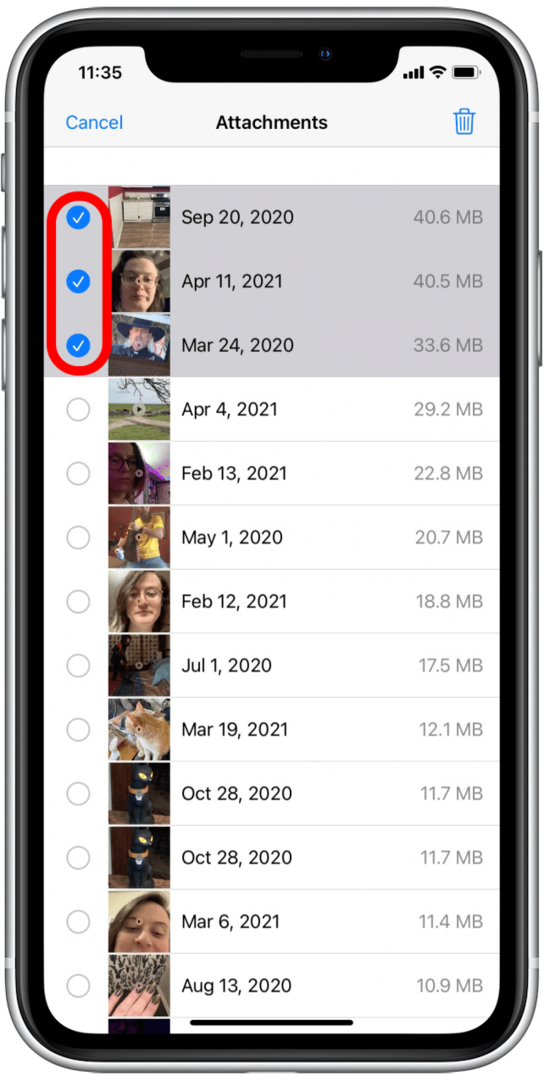
- Toque em ícone de lixo.
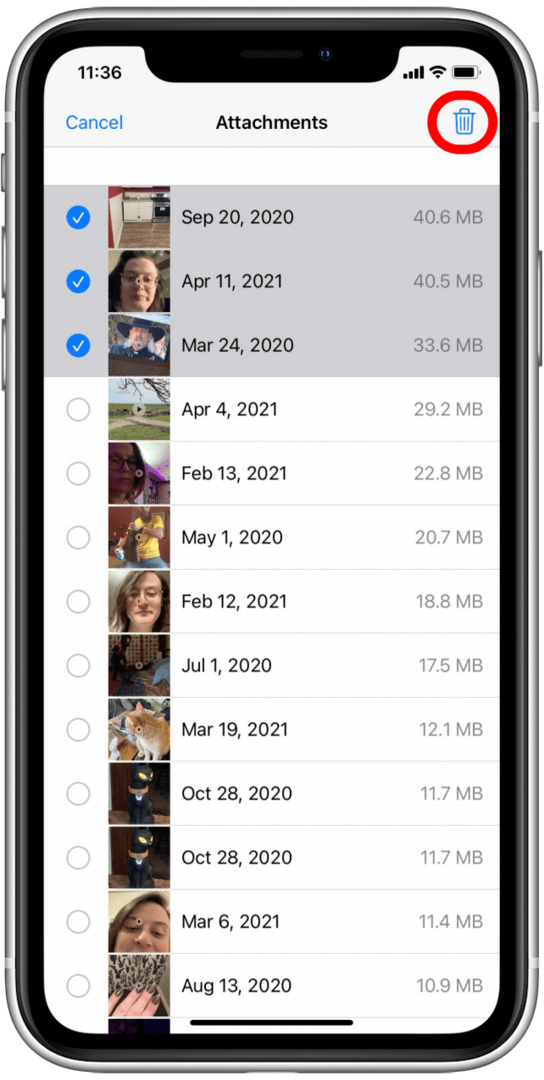
Se você tiver o iOS 15, basta tocar no sinal de menos vermelho entre cada vídeo para removê-lo. Você também pode configurar seu iPhone para excluir automaticamente suas mensagens de acordo com uma programação.
Para ativar a exclusão automática em mensagens:
- Abrir Definições.

- Selecione Mensagens.

- Role para baixo e toque Manter mensagens.

- Selecione qualquer um 1 ano ou 30 dias.
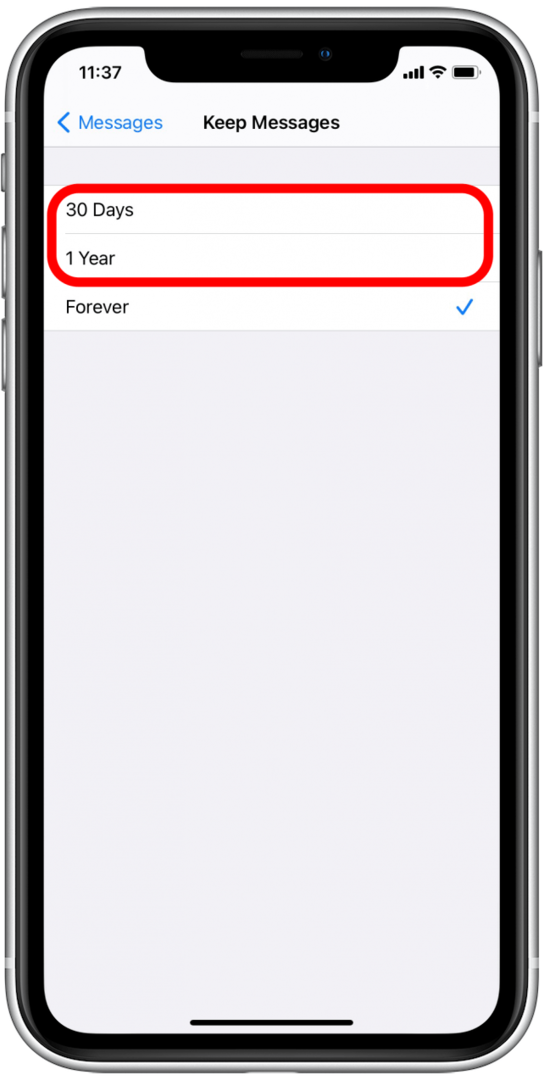
Retornar ao topo
Exclusão de dados em cache em aplicativos
A Apple não torna a exclusão de dados em cache em seus aplicativos muito fácil. O método mais rápido é excluir e reinstalar os aplicativos que ocupam muito espaço. Quando você reinstalar um aplicativo excluído, você precisará de todas as credenciais de login relevantes, como nomes e senhas, certifique-se de ter suas informações de login salvas em seu chaveiro da Apple antes de excluir aplicativos.
- Abrir Definições.

- Selecione Em geral.

- Tocar Iphone Armazenar.

- Role para baixo e veja sua lista de aplicativos. Eles serão classificados de acordo com a quantidade de armazenamento que cada aplicativo está usando.
- Selecione um aplicativo que você deseja excluir.
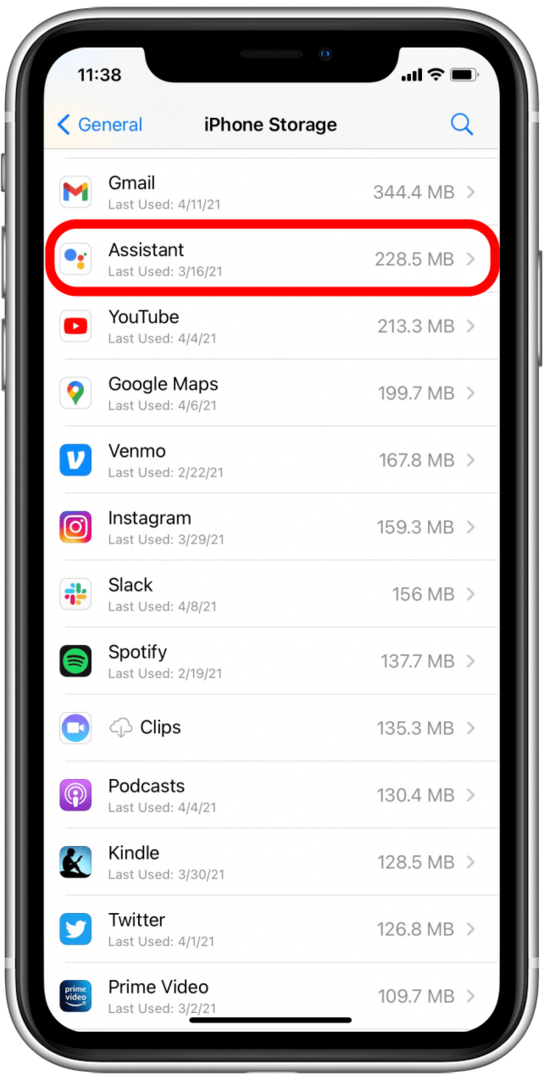
- Selecione Excluir aplicativo.
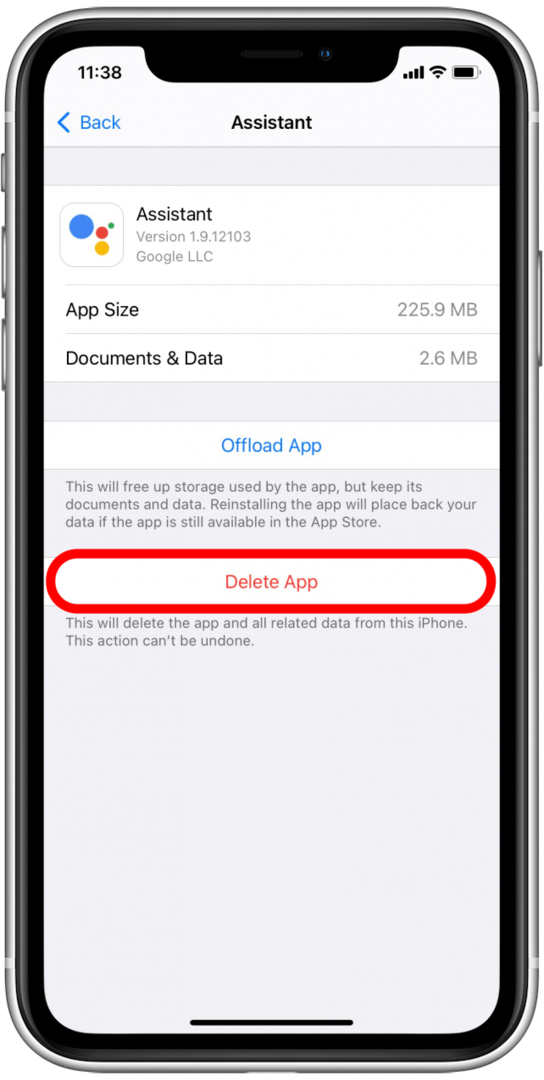
Em seguida, você precisará visitar a App Store para reinstalar o aplicativo excluído. Se você tiver um punhado de aplicativos que usam muitos dados, vale a pena abri-los para ver se há configurações no aplicativo que você pode ativar para limpar os dados em cache automaticamente.
Retornar ao topo
Como descarregar aplicativos não usados automaticamente
O descarregamento de aplicativos não exclui nenhum dado em cache que você acumulou ao usar o aplicativo, mas exclui um tipo diferente de Outro armazenamento. Quando você instala aplicativos em seu iPhone, alguns dos arquivos de sistema do aplicativo são arquivados em Outros. Se você nunca usa o aplicativo, esse é o armazenamento que você não terá de volta. Você pode configurar seu iPhone para descarregar aplicativos que não está usando. Isso exclui o aplicativo, mas não suas senhas e outros dados associados, tornando a reinstalação de um aplicativo descarregado mais fácil do que um aplicativo excluído.
Para descarregar aplicativos não usados automaticamente:
- Abrir Definições.

- Tocar Em geral.

- Selecione Armazenamento iPhone.

- Permitir Descarregue aplicativos não usados.
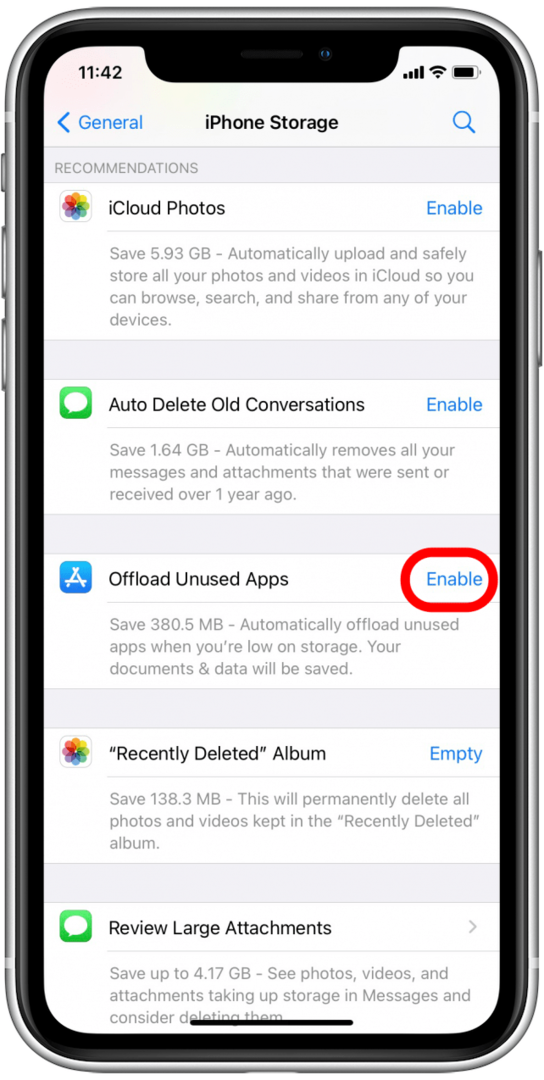
No iOS 15, esse recurso estará na App Store em vez de Geral> Armazenamento do iPhone.
Retornar ao topo
Revise suas anotações e memorandos de voz
Outro armazenamento é criado quando você salvar ou abrir uma nota associada à sua conta iCloud. O mesmo também é válido para o aplicativo Voice Memos. Infelizmente, o método normal de exclusão desses aplicativos não funciona quando você deseja remover dados em cache de notas ou memorandos de voz. Em vez disso, você deve excluir notas individuais e memos de voz para liberar Outro Armazenamento. É bom revisar periodicamente os aplicativos do Notes e do Voice Memos e excluir todos os arquivos desnecessários.
Retornar ao topo
Desative a atualização do aplicativo em segundo plano e os dados de localização
Você pode evitar que outro armazenamento se acumule por desligando atualização de fundo para seus aplicativos e por restringindo os serviços de localização do seu iPhone. Quando um aplicativo é atualizado em segundo plano, ele cria um arquivo de dados em cache. Da mesma forma, quando você compartilha sua localização com um aplicativo, esses dados são armazenados em Outro armazenamento. Você pode controlar a atualização do aplicativo e os dados de localização por meio do aplicativo Configurações.
Retornar ao topo